你当前正在访问 Microsoft Azure Global Edition 技术文档网站。 如果需要访问由世纪互联运营的 Microsoft Azure 中国技术文档网站,请访问 https://docs.azure.cn。
本文介绍如何自行托管 API 中心门户,这是组织中的开发人员和其他利益干系人可用于在 API 中心发现 API 的网站。 从 API 中心门户启动库 存储库中部署门户的参考实现。
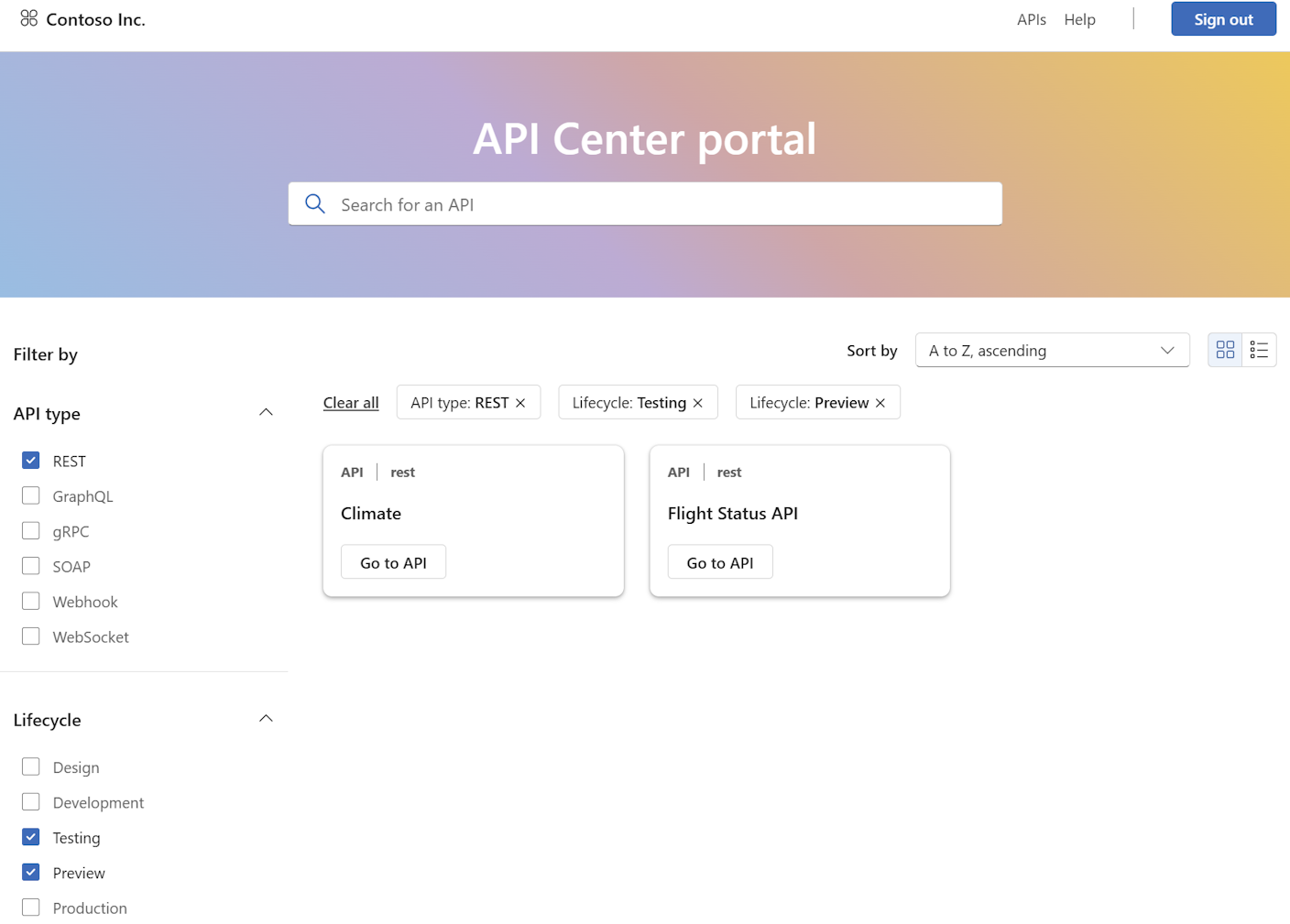
小窍门
新功能! 现在可以设置 API 中心门户的 Azure 托管版本。 有关详细信息,请参阅 设置 API 中心门户。
关于自托管门户
可以使用 API Center portal starter 存储库中的代码生成并部署门户的参考实现。 门户使用 Azure API 中心数据平面 API 从 API 中心检索数据。
API 中心门户参考实现提供:
- 使用 GitHub Actions 发布和维护客户管理的 API 门户的框架
- 客户可修改或扩展以满足其需求的门户平台
- 灵活部署和托管在不同的基础设施上,包括部署到 Azure 静态 Web 应用程序等服务。
注释
自行托管 API 中心门户时,会成为其维护者,并负责其升级。 Azure 支持有限。
先决条件
Azure 订阅中的 API 中心。 如果尚未创建 API 中心,请参阅快速入门:创建 API 中心。
在与 Azure 订阅关联的 Microsoft Entra 租户中创建应用注册的权限,以及授予对 API 中心内数据的访问权限的权限。
若要生成和部署门户,需要在本地计算机上安装 GitHub 帐户和以下工具:
创建 Microsoft Entra 应用注册
首先在 Microsoft Entra ID 租户中配置应用注册。 应用注册使 API 中心门户能够代表已登录用户从 API 中心访问数据。
API 中心可以自动设置应用注册,也可以手动创建应用注册。
自动设置应用注册
若要自动设置应用注册,请执行以下步骤:
- 在 Azure 门户中,导航到 API 中心。
- 在左侧菜单中,选择 “API 中心门户>设置”。
- 在“标识提供者”选项卡上,选择“开始设置”。
- 选择“保存 + 发布”。
手动设置应用注册
若要手动创建应用注册,请执行以下步骤:
在 Azure 门户中,导航到 “Microsoft Entra ID”>“应用注册”。
选择“+ 新建注册”。
在“注册应用程序”页上,将值设置如下:
- 将“名称”设置为有意义的名称,例如“api-center-portal”
- 在“支持的帐户类型”下,选择“此组织目录中的帐户(单租户)”。
- 在“重定向 URI”中,选择“单页应用程序(SPA)”并设置 URI。
使用以下格式输入 API 中心门户部署的 URI:
https://<service-name>.portal.<location>.azure-apicenter.ms。 请将<service name>和<location>替换为你的 API 中心的名称及其部署的位置,例如:https://myapicenter.portal.eastus.azure-apicenter.ms。 - 选择“注册”。
为 VS Code 扩展配置其他重定向 URI
在适用于 API 中心的 Visual Studio Code 扩展中启用 API 中心门户视图时,还在应用注册中配置以下重定向 URI:
在 Azure 门户中,导航到应用注册。
在“ 管理>身份验证 ”页上,选择“ 添加平台 ”,然后选择 “移动和桌面应用程序”。
配置以下三个自定义重定向 URI:
https://vscode.dev/redirect
http://localhost
ms-appx-web://Microsoft.AAD.BrokerPlugin/<application-client-id>将
<application-client-id>替换为此应用的应用程序(客户端)ID。 可以在应用注册的 “概述 ”页上找到此值。
注释
在你自托管门户并希望在部署到 Azure 之前进行本地测试时,请将应用注册中的重定向 URI 设置为 https://localhost:5173。
配置本地环境
按照以下步骤在本地生成和测试 API 中心门户。
将 API 中心门户初学者 存储库克隆到本地计算机。
git clone https://github.com/Azure/APICenter-Portal-Starter.git切换到
APICenter-Portal-Starter目录。cd APICenter-Portal-Starter查看主分支。
git checkout main若要配置服务,请将文件复制或重命名
public/config.example为public/config.json。然后编辑
public/config.json文件以指向你的服务。 按如下所示更新文件中的值:- 将
<service name>和<location>替换为您的API中心名称及其部署位置 - 将
<client ID>和<tenant ID>替换为在上一部分创建的应用注册的应用程序(客户端)ID 和目录(租户)ID。 - 将
title的值更新为要在门户的顶栏中显示的名称。
{ "dataApiHostName": "<service name>.data.<location>.azure-apicenter.ms/workspaces/default", "title": "API portal", "authentication": { "clientId": "<client ID>", "tenantId": "<tenant ID>", "scopes": ["https://azure-apicenter.net/user_impersonation"], "authority": "https://login.microsoftonline.com/" } }- 将
安装所需的包。
npm install启动开发服务器。 以下命令在在本地运行的开发模式下启动门户:
npm start浏览到位于
https://localhost:5173的门户。
部署到 Azure 云
有关将门户部署到 Azure 静态 Web 应用的步骤,请参阅 API 中心门户初学者 存储库。
通过 Microsoft Entra 用户和组启用登录到门户
若要启用登录,请将 Azure API 中心数据读取者角色分配给组织中的用户或组,范围限定为 API 中心。
重要
默认情况下,API 中心的其他管理员无权访问 API 中心门户中的 API。 请务必将 Azure API 中心数据读取者角色分配给自己和其他管理员。
有关向用户和组分配角色的详细先决条件和步骤,请参阅使用 Azure 门户分配 Azure 角色。 简单步骤如下:
- 在 Azure 门户中,导航到 API 中心。
- 在左侧菜单中,选择“访问控制(IAM)”“+添加角色分配”。>
- 在“添加角色分配”窗格中,按如下所示设置值:
- 在“角色”页上,搜索并选择 Azure API 中心数据读取者。 选择“下一步”。
- 在“成员”页上,在“分配访问权限”中,选择“用户”、“组”或“服务主体”>“+ 选择成员”。
- 在“选择成员”页上,搜索并选择要向其分配角色的用户或组。 单击“选择”,然后单击“下一步”。
- 查看角色分配,然后选择“查看 + 分配”。
注释
若要简化新用户的访问配置,建议将角色分配给 Microsoft Entra 组并配置动态组成员身份规则。 若要了解详细信息,请参阅在 Microsoft Entra ID 中创建或更新动态组。
配置对门户的访问权限后,配置的用户可以登录到门户并在 API 中心查看 API。
注释
系统会提示第一个登录到门户的用户同意 API 中心门户应用注册请求的权限。 此后,系统不会提示其他已配置的用户同意。
故障排除
错误:“你无权访问此门户”
在某些情况下,用户在使用配置的用户帐户登录到 API 中心门户后可能会遇到以下错误消息:
You are not authorized to access this portal. Please contact your portal administrator for assistance.
`
首先,确认用户在 API 中心中分配了 Azure API 中心数据读取者 角色。
如果用户分配了角色,则订阅中 Microsoft.ApiCenter 资源提供程序的注册可能存在问题,可能需要重新注册资源提供程序。 为此,请在 Azure CLI 中运行以下命令:
az provider register --namespace Microsoft.ApiCenter
无法登录到门户
如果在 API 中心门户中选择“登录”后,已分配了 Azure API 中心数据读取者角色的用户无法完成登录流,则Microsoft Entra ID 标识提供者的配置可能存在问题。
在Microsoft Entra 应用注册中,查看并根据需要更新 重定向 URI 设置,以确保 URI 与 API 中心门户部署的 URI 匹配。
无法在 Microsoft Entra 应用注册中选择 Azure API 中心权限
如果在 API 中心门户的 Microsoft Entra 应用注册中无法向 Azure API 中心请求 API 权限,请检查是否正在搜索 Azure API 中心 (或应用程序 ID c3ca1a77-7a87-4dba-b8f8-eea115ae4573)。
如果应用不存在,则订阅中 Microsoft.ApiCenter 资源提供程序的注册可能存在问题。 可能需要重新注册资源提供者。 为此,请在 Azure CLI 中运行以下命令:
az provider register --namespace Microsoft.ApiCenter
重新注册资源提供程序后,请重试请求 API 权限。
支持策略
提供反馈、请求功能,并在 API 中心门户初学者 存储库中获取对 API 中心门户参考实现的支持。